Tutorial de Karin, puedes encontrar el original aquí:

Gracias por pedirme traducir
tus lindos tutoriales, Karin.
Con tu resultado, puedes hacer firmas, websets, cartas de incredimail, etc.
Por favor, crédito a Karin y a Tati Designs, gracias.
Materiales
PSPX2 (puedes utilizar cualquier versión).
Descarga el material del tutorial aquí:

Filtros
Mehdi / Wavy Lab 1.1, Sorting Tiles y Weaver (descarga aquí).
Tramages / Holidays in Egtypt y Tow The Line (descarga aquí).**
MuRa's Seamless / Shift at Zigzag (descarga aquí).
AAA Frames / Foto Frame y Texture Frame (descarga aquí).
Visual Manipulation / X-Miror (descarga aquí).
VanDerLee / Half Tone (descarga aquí).
MuRa's Meister / Copies y Perspective Tiling (descarga aquí).
Alien Skin Eye Candy 5: Impact (descarga aquí).
Toadies / What are you? (descarga aquí).
AP [Lines] / Lines - Silverlining (descarga aquí).
Simple / 4 Way Average y Quick Tile (descarga aquí).
VM Stylize / Zoom Blur (descarga aquí).**
** Importar este filtro con "Unlimited".
Preparación
Instala los Filtros en la carpeta de "Complementos" de tu PSP.
Abrir los tubes, duplicar y cerrar el original.
En la carpeta "Preset" hay 1 archivo, doble clic
para que
se instale
con el filtro EC5 Impact.
En la carpeta "Selectie", hay 1 archivo, ponlo en la carpeta "Selecciones" de tu PSP.
IMPORTANTE
Está prohibido modificar o cambiar el nombre de archivos o eliminar la marca de agua.
El tube de la mujer es de Karin.
El tube misted de la flor es de EllyS.
Colores
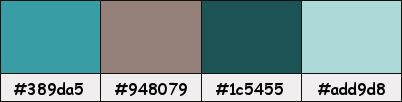
Si usas otros colores, debes jugar con el modo mezcla de las capas.
Recuerda que debes guardar tu trabajo con frecuencia.
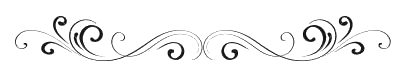
Paso 1
En tu paleta de Materiales:
Pon de primer plano el color #948079 
Pon de segundo plano el color #389da5 
Paso 2
Abre una nueva imagen transparente de 900 x 600 píxeles.
Paso 3
Efectos / Complementos / Mehdi / Wavy Lab 1.1:
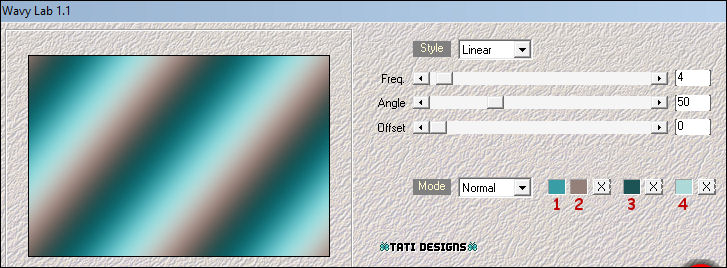
Paso 4
Efectos / Complementos / Unlimited / Tramages / Holidays in Egtypt:
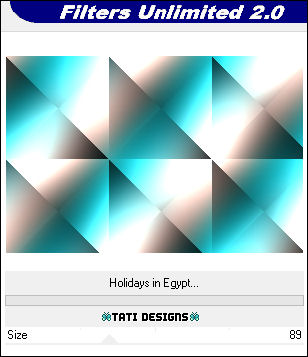
Paso 5
Efectos / Efectos de borde / Erosionar.
Paso 6
Efectos / Complementos / MuRa's Seamless / Shift at Zigzag:
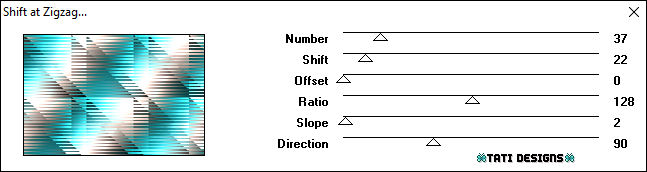
Paso 7
Efectos / Complementos / Mehdi / Sorting Tiles:
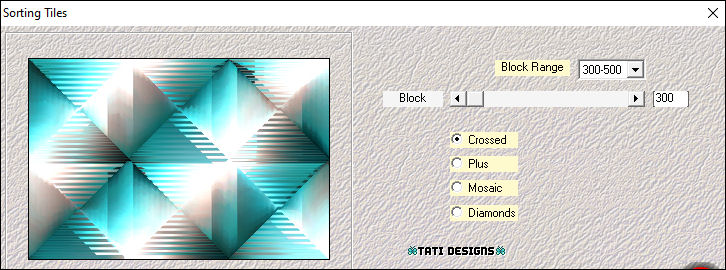
Paso 8
Efectos / Complementos / Mehdi / Weaver:
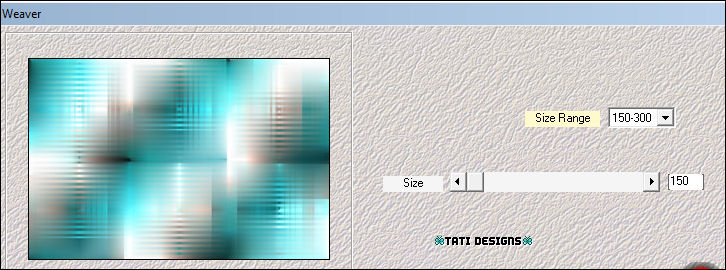
Paso 9
Capas / Duplicar.
Paso 10
Efectos / Complementos / AAA Frames / Foto Frame:
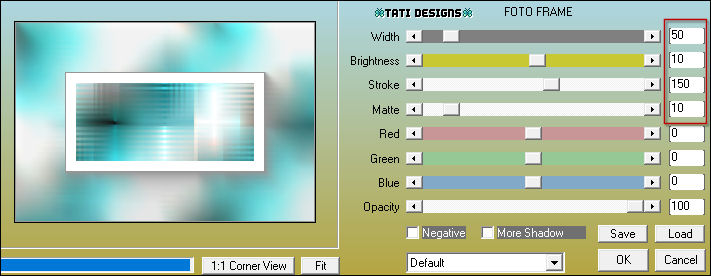
Paso 11
Efectos / Efectos de borde / Realzar.
Paso 12
Cambia el Modo de la capa a "Luminosidad (heredado)".
Paso 13
Capas / Fusionar / Fusionar hacia abajo.
Paso 14
Capas / Duplicar.
Paso 15
Efectos / Complementos / Visual Manipulation / X-Miror:
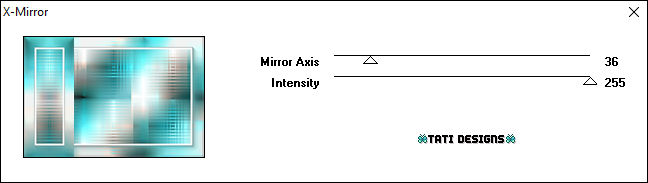
Paso 16
Cambia el Modo de la capa a "Luz débil".
Paso 17
Capas / Duplicar.
Paso 18
Efectos / Efectos de la imagen / Mosaico integrado (predeterminado):
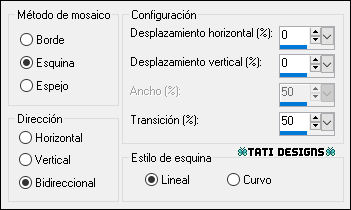
Paso 19
Efectos / Efectos geométricos / Sesgar:
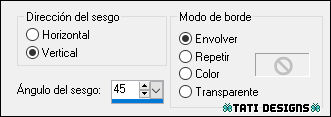
Paso 20
Efectos / Efectos de la imagen / Mosaico integrado (predeterminado):
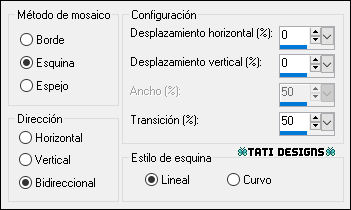
Paso 21
Efectos / Complementos / VanDerLee / Half Tone:
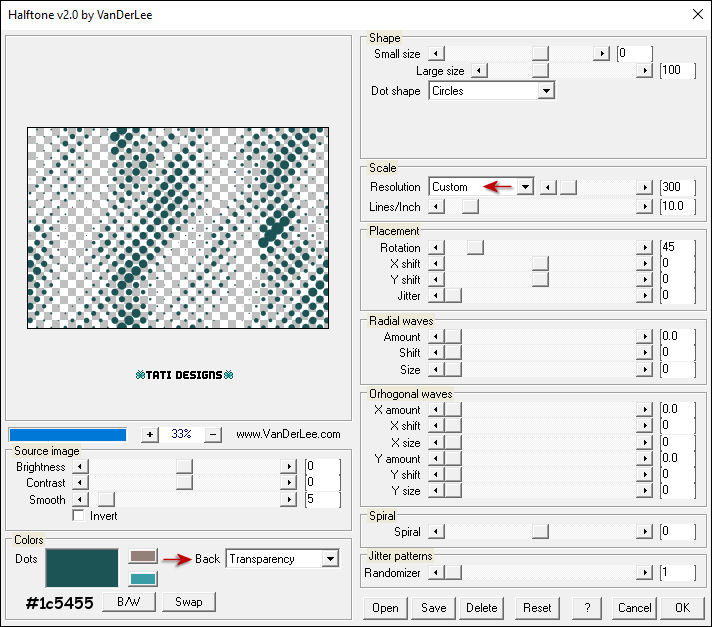
Paso 22
Cambia el Modo de la capa a "Pantalla".
Paso 23
Capas / Fusionar / Fusionar visibles.
Paso 24
Capas / Duplicar.
Paso 25
Efectos / Complementos / MuRa's Meister / Perspective Tiling:
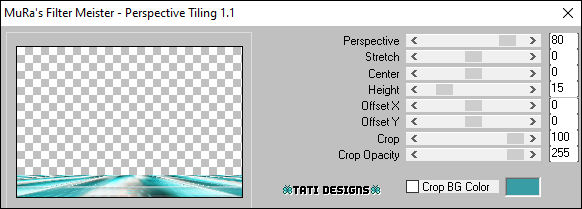
Paso 26
Efectos / Efectos de reflexión / Espejo giratorio (predeterminado):
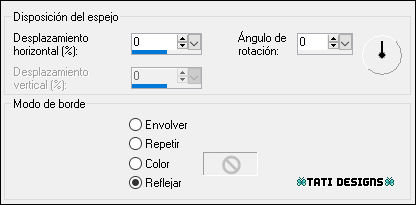
Paso 27
Sitúate en la capa de debajo ("Fusionada").
Paso 28
Capas / Duplicar.
Paso 29
Efectos / Efectos geométricos / Círculo: Transparente.
Paso 30
Imagen / Cambiar tamaño: 20% (Desmarcado "Cambiar tamaño de todas las capas").
Paso 31
Selecciones / Seleccionar todo. - Selecciones / Flotar. - Selecciones / Fijar.
Paso 32
Selecciones / Modificar / Seleccionar bordes de selección:

Paso 33
Abre una nueva capa de trama y rellena la selección con el color #1c5455 
Paso 34
Selecciones / Anular selección.
Paso 35
Capas / Fusionar / Fusionar hacia abajo.
Paso 36
Selecciones / Seleccionar todo. - Selecciones / Flotar. - Selecciones / Fijar.
Paso 37
Selecciones / Modificar / Contraer / 5 píxeles.
Paso 38
Pulsa la tecla "Supr" del teclado.
Paso 39
Abre el tube "Flower1862015es", elimina la marca de agua y copia.
Vuelve a tu trabajo y pega como nueva capa.
Paso 40
Coloca la flor en el centro del círculo.
Paso 41
Selecciones / Invertir.
Paso 42
Pulsa la tecla "Supr" del teclado.
Paso 43
Selecciones / Invertir.
Paso 44
Efectos / Complementos / Eye Candy5: Impact / Glass y,
en "Settings", selecciona el preset "Moment in time_DK".
Paso 45
Selecciones / Anular selección.
Paso 46
Efectos / Efectos geométricos / Perspectiva horizontal:

Paso 47
Capas / Fusionar / Fusionar hacia abajo.
Paso 48
Efectos / Efectos 3D / Sombra: 0 / 0 / 60 / 30 / Negro 
Paso 49
Efectos / Complementos / MuRa's Meister / Copies:
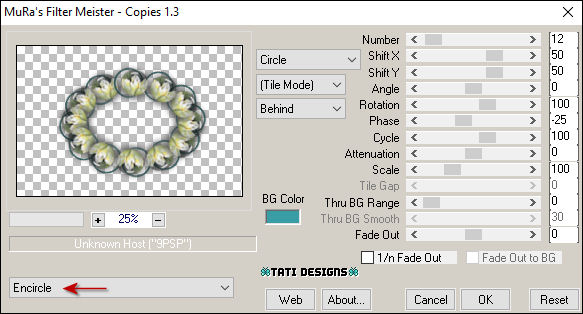
Paso 50
Imagen / Cambiar tamaño: 30% (Desmarcado "Cambiar tamaño de todas las capas").
Paso 51
Activa la Herramienta de "Selección" (K) y modifica las posiciones de X (124,00) e Y (73,00).
Pulsa la tecla "M" para desactivar la Herramienta de "Selección".
Paso 52
Activa la Herramienta de "Varita mágica" y selecciona el interior del marco de flores.
Paso 53
Selecciones / Modificar / Expandir / 12 píxeles.
Paso 54
Abre el tube "Woman09_DK" y copia.
Vuelve a tu trabajo y pega como nueva capa.
Paso 55
Coloca la cara u otra parte del tubo en el centro de la selección.
(Redimensiona si es necesario).
Paso 56
Selecciones / Invertir.
Paso 57
Pulsa la tecla "Supr" del teclado.
Paso 58
Selecciones / Anular selección.
Paso 59
Ajustar / Nitidez / Enfocar.
Paso 60
Capas / Fusionar / Fusionar hacia abajo.
Paso 61
Capas / Duplicar.
Paso 62
Activa la Herramienta de "Selección" (K) y modifica las posiciones de X (68,00) e Y (361,00).
Pulsa la tecla "M" para desactivar la Herramienta de "Selección".
Paso 63
Capas / Fusionar / Fusionar hacia abajo.
Paso 64
Capas / Duplicar.
Paso 65
Sitúate en la capa de debajo ("Trama 1").
Paso 66
Ajustar / Desenfocar / Desenfoque Gaussiano a 50.
Paso 67
Efectos / Complementos / Unlimited / Tramages / Tow The Line:
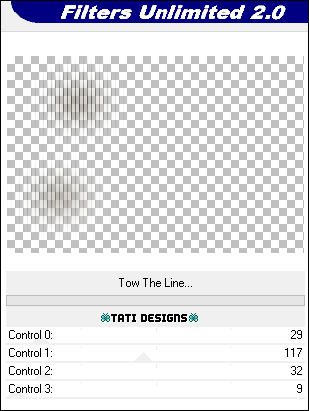
Paso 68
Sitúate en la capa de encima ("Copia de Trama 1").
Paso 69
Capas / Fusionar / Fusionar hacia abajo.
Paso 70
Efectos / Efectos 3D / Sombra: 0 / 0 / 60 / 20 / Negro 
Paso 71
Selecciones/Cargar o guardar selección/Cargar selección desde disco: elige "Moment_in_Time":
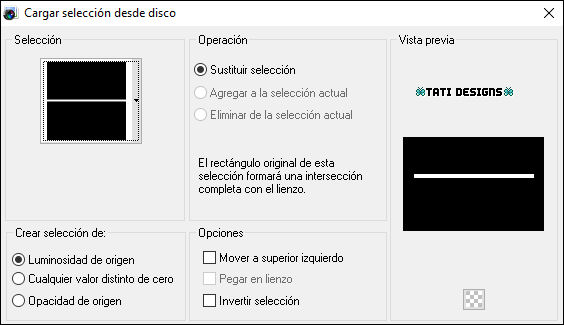
Paso 72
Abre una nueva capa de trama y rellena la selección con el color #ffffff 
Paso 73
Selecciones / Anular selección.
Paso 74
Efectos / Complementos / Toadies / What are you? (Color #ffffff  en el segundo plano):
en el segundo plano):
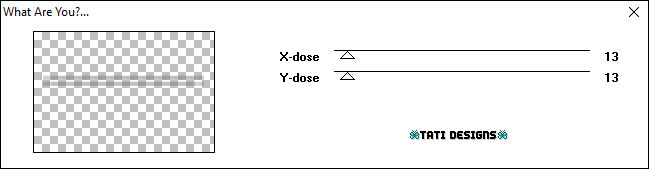
Paso 75
Efectos / Efectos de distorsión / Ondas:

Paso 76
Activa la Herramienta de "Selección" (K) y modifica las posiciones de X (16,00) e Y (248,00).
Pulsa la tecla "M" para desactivar la Herramienta de "Selección".
Paso 77
Efectos / Complementos / AP [Lines] / Lines - Silverlining - "Dotty Grid":
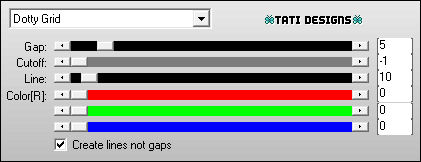
Paso 78
Efectos / Efectos 3D / Sombra: 0 / 0 / 60 / 30 / Negro 
Paso 79
Cambia el Modo de la capa a "Luminosidad (heredado)".
Paso 80
Capas / Duplicar.
Paso 81
Efectos / Complementos / Simple / 4 Way Average.
Paso 82
Ajustar / Nitidez / Máscara de enfoque (predeterminado):

Paso 83
Efectos / Efectos de borde / Dilatar.
Paso 84
Capas / Fusionar / Fusionar hacia abajo.
Paso 85
Capas / Duplicar.
Paso 86
Efectos / Complementos / VM Stylize / Zoom Blur (predeterminado):
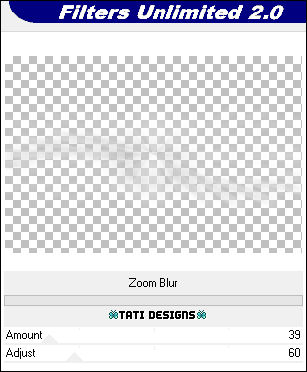
Paso 87
Efectos / Efectos de reflexión / Caleidoscopio:
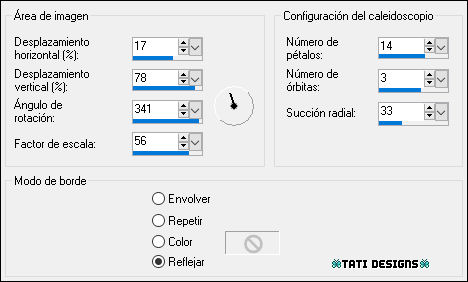
Paso 88
Capas / Organizar / Bajar.
Paso 89
Ajustar / Nitidez / Enfocar.
Paso 90
Cambia el Modo de la capa a "Luz fuerte".
Paso 91
Imagen / Agregar bordes / Simétrico de 1 píxel con el color #389da5 
Paso 92
Abre de nuevo el tube "Woman09_DK" y copia.
Vuelve a tu trabajo y pega como nueva capa.
Paso 93
Imagen / Cambiar tamaño: 75% (Desmarcado "Cambiar tamaño de todas las capas").
Paso 94
Coloca en la parte derecha (mira el ejemplo).
Paso 95
Aplica Sombra de tu elección.
Paso 96
Imagen / Agregar bordes / Simétrico de 50 píxeles con el color #ffffff 
Paso 97
Activa la Herramienta de "Varita mágica", Tolerancia y Fundido a 0.
Selecciona el borde blanco de 50 píxeles.
Paso 98
Efectos / Complementos / Simple / Quick Tile.
Paso 99
Ajustar / Desenfocar / Desenfoque Gaussiano a 50.
Paso 100
Selecciones / Invertir.
Paso 101
Efectos / Efectos 3D / Sombra: 0 / 0 / 60 / 30 / Negro 
Paso 102
Selecciones / Seleccionar todo.
Paso 103
Selecciones / Modificar / Contraer / 15 píxeles.
Paso 104
Efectos / Complementos / AAA Frames / Texture Frame:
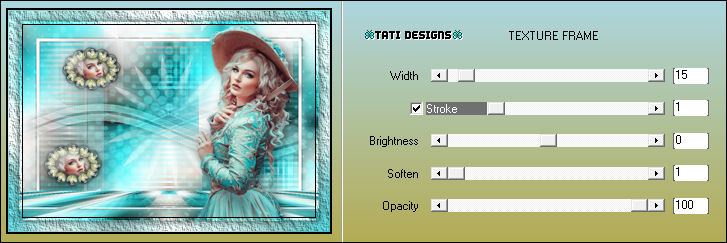
Paso 105
Selecciones / Anular selección.
Paso 106
Abre el tube "MRE_FrostyFall_Moment" y copia.
Vuelve a tu trabajo y pega como nueva capa.
Paso 107
Coloca en la parte inferior, hacia la izquierda (o donde tú quieras).
Paso 108
Aplica Sombra de tu elección.
Paso 109
Abre una nueva capa de trama y pon tu nombre o tu marca de agua.
Paso 110
Agrega el © del tutorial y la traducción, adjunto en el material:

Nota: Si necesitas cambiar el color, puedes usar la Herramienta "Reemplazar color":
Paso 111
Imagen / Agregar bordes / Simétrico de 2 píxeles con el color #1c5455 
Paso 112
Exporta como archivo .jpg optimizado.
¡Se acabó!
Espero que te haya gustado y que hayas disfrutado con él.

.:. Mi versión del tutorial con tubes de Cibi Bijoux (mujer) y mío (misted) .:.

.:. Versión de Vincenzo .:.


.:. Si quieres enviarme tu trabajo con el resultado de esta traducción, ponte en contacto conmigo .:.
